excel如何设置默认粘贴数值 Excel如何只粘贴数值不粘贴公式和格式
更新时间:2024-03-18 15:10:49作者:xtyang
在Excel中,经常会遇到粘贴数据时,希望只保留数值而不保留公式和格式的情况,这时我们可以通过设置默认粘贴选项来实现这一目的。在Excel中,有一个特殊的选项可以让我们只粘贴数值,而不粘贴公式和格式。通过简单的操作,我们就可以轻松地将数据粘贴为纯粹的数值,避免不必要的格式和公式带来的干扰。这样不仅可以提高工作效率,还可以让数据更加清晰和规范。
具体方法:
1.打开Excel,找到方方格子选项卡。
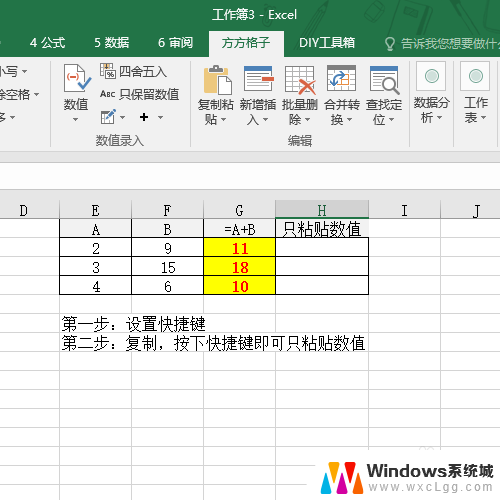
2.点开“复制粘贴”按钮下的“只粘贴数值(快捷键设置)”命令,进行设置快捷键。
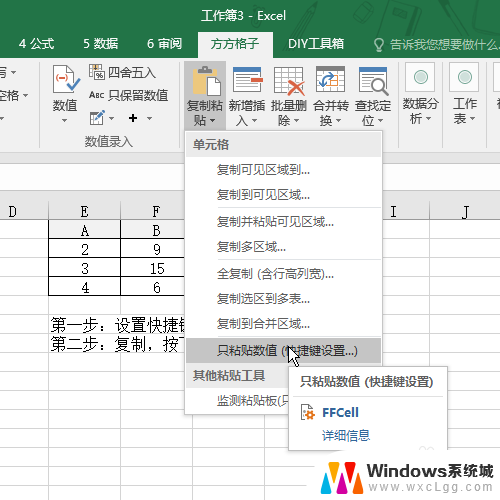
3.在“只粘贴数值(设置快捷键)”前面打√,然后在后面的方框内直接按下键盘即可设置快捷键。然后保存。
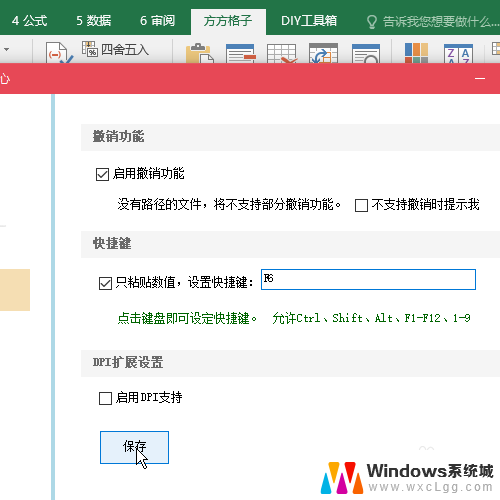
4.使用快捷键之前先复制你需要的内容。
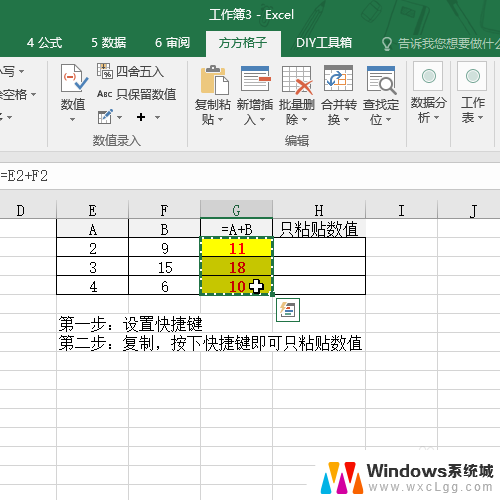
5.然后鼠标放在你要粘贴的位置,按下刚才设置的快捷键就可以一键粘贴数值了。这个快捷键是长期有效的哦。
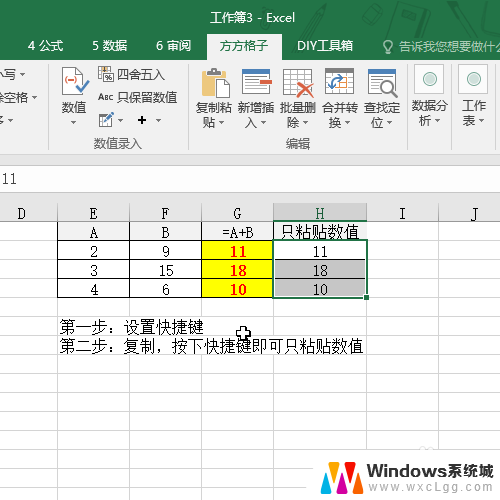
以上就是如何设置Excel默认粘贴数值的全部内容,如果有任何疑问,请参考小编提供的步骤进行操作,希望对大家有所帮助。
excel如何设置默认粘贴数值 Excel如何只粘贴数值不粘贴公式和格式相关教程
-
 如何把excel表格复制到另一个excel Excel中如何复制粘贴表格数据
如何把excel表格复制到另一个excel Excel中如何复制粘贴表格数据2024-05-19
-
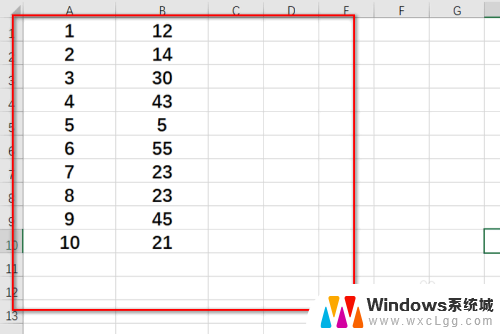 excel表格如何嵌入图表 Excel如何将图表粘贴到表格指定位置
excel表格如何嵌入图表 Excel如何将图表粘贴到表格指定位置2024-04-15
-
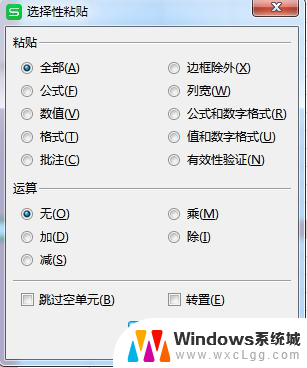 wps2019怎么只粘贴文本 wps2019如何只粘贴文本内容
wps2019怎么只粘贴文本 wps2019如何只粘贴文本内容2024-01-16
-
 电脑文件怎么粘贴复制 如何设置电脑上的复制粘贴快捷键
电脑文件怎么粘贴复制 如何设置电脑上的复制粘贴快捷键2024-01-23
-
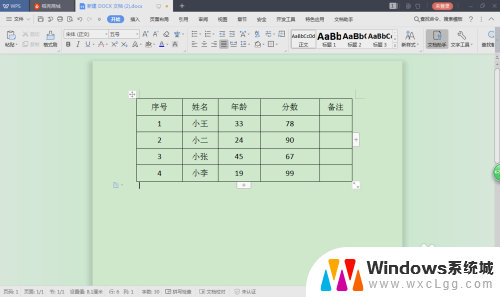 word文档表格怎么复制粘贴 Word表格的复制粘贴方法
word文档表格怎么复制粘贴 Word表格的复制粘贴方法2024-06-01
-
 苹果手机怎样复制粘贴 苹果手机复制粘贴快捷键
苹果手机怎样复制粘贴 苹果手机复制粘贴快捷键2023-11-06
电脑教程推荐
- 1 固态硬盘装进去电脑没有显示怎么办 电脑新增固态硬盘无法显示怎么办
- 2 switch手柄对应键盘键位 手柄按键对应键盘键位图
- 3 微信图片怎么发原图 微信发图片怎样选择原图
- 4 微信拉黑对方怎么拉回来 怎么解除微信拉黑
- 5 笔记本键盘数字打不出 笔记本电脑数字键无法使用的解决方法
- 6 天正打开时怎么切换cad版本 天正CAD默认运行的CAD版本如何更改
- 7 家庭wifi密码忘记了怎么找回来 家里wifi密码忘了怎么办
- 8 怎么关闭edge浏览器的广告 Edge浏览器拦截弹窗和广告的步骤
- 9 windows未激活怎么弄 windows系统未激活怎么解决
- 10 文件夹顺序如何自己设置 电脑文件夹自定义排序方法